当前位置:首页 > 帮助中心 > 笔记本换固态硬盘后怎么装系统,旧笔记本重装系统教程【图文】
笔记本换固态硬盘后怎么装系统,旧笔记本重装系统教程【图文】
笔记本换固态硬盘后怎么装系统?很简单,使用u盘启动盘来重装系统就可以了。当然,大家在更换固态硬盘之前,不要忘记好好保存硬盘的重要数据,否则丢失之后,就比较难找回来了。而重装系统之后,你就可以将相应数据恢复。那接下来,就一起看看旧笔记本重装系统教程图文。
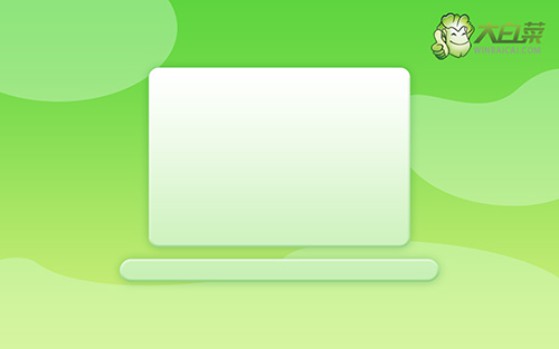
一、重装系统需要的工具
系统版本: Windows 7企业版
安装工具:大白菜u盘启动盘制作工具(点击红字下载)
二、重装系统前期的准备
1、U盘启动盘需要通过软件写入winpe系统,由于涉及系统镜像,所以容易误触电脑杀毒软件。因此,在进行操作之前,就要先关闭安全杀毒软件。
2、如果你重装系统,是因为电脑有一些故障的话,那么在重装系统之前,最好先检查相关的硬件。尤其是硬盘方面的故障,建议先修复好相关的坏道问题,避免重装系统过程出现其他问题。
3、重装系统的镜像,是整个操作的重中之重,一定要保证干净可靠。这里建议去“msdn我告诉你”下载,直接网上搜索就能看见了,进入页面之后,点击展开“操作系统”进行操作即可。
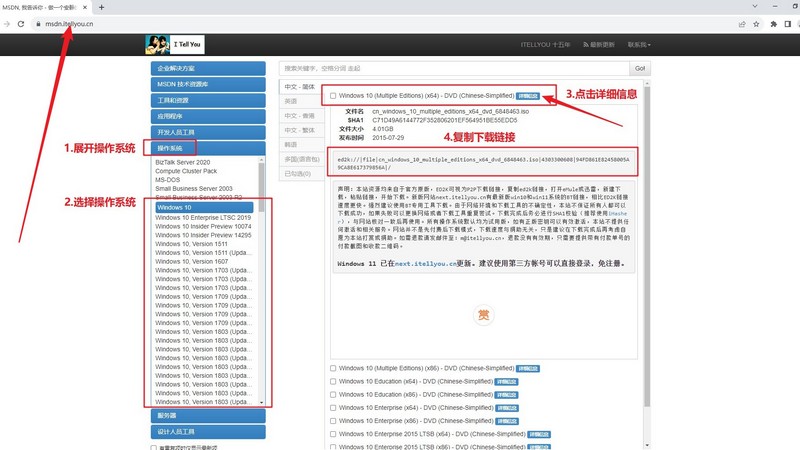
三、重装系统操作的步骤
首先,大白菜u盘制作
1、进入大白菜官网,根据电脑的实际情况,下载合适的大白菜U盘启动盘制作工具,解压并打开备用。
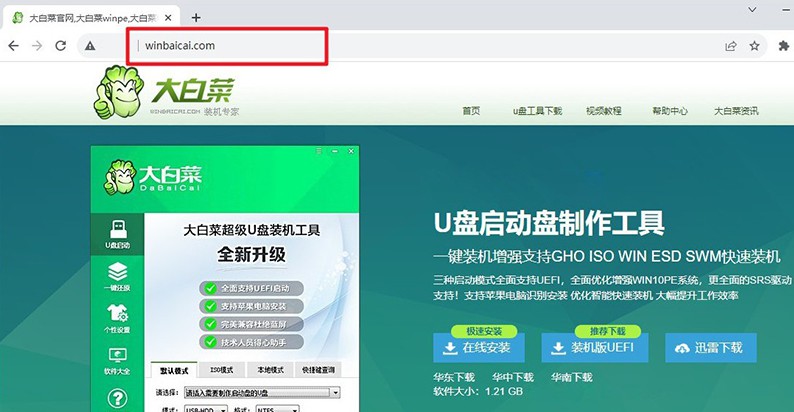
2、然后,将u盘接入电脑备用,等待工具软件识别后,默认设置,点击进行制作即可。
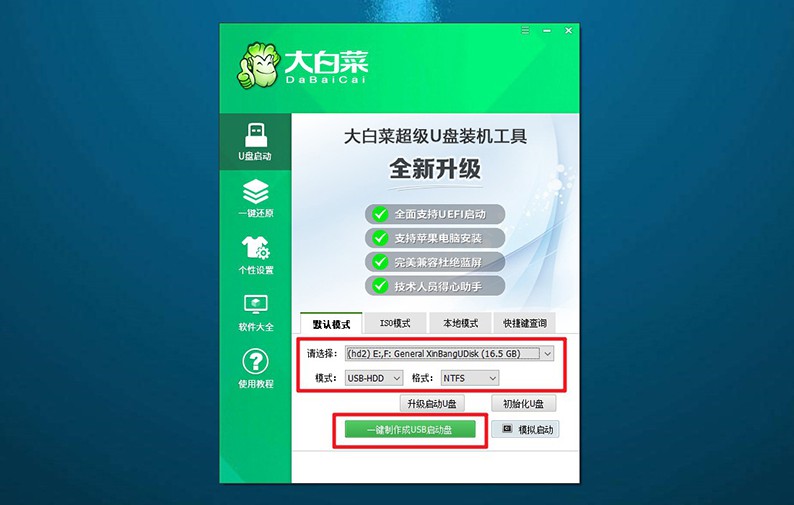
3、注意,u盘启动盘制作之前,就要先关闭安全杀毒软件,避免被误判为病毒,导致制作失败。
其次,大白菜u盘启动
1、u盘启动快捷键会因为电脑品牌型号的不同,而有些许差别,建议查询情况再进行操作。
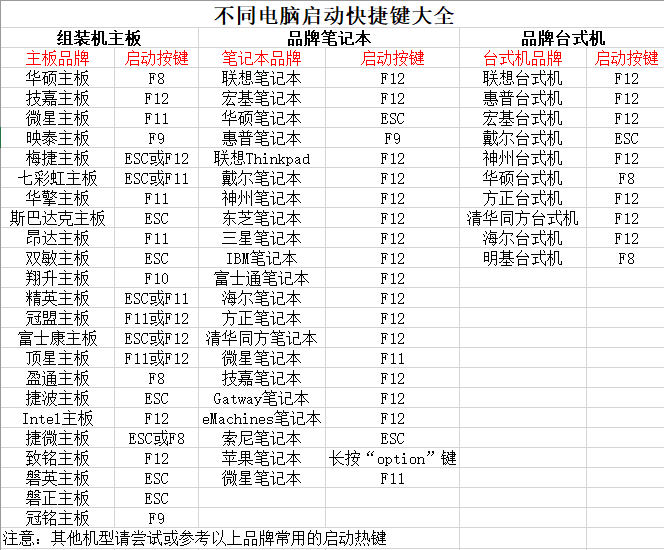
2、查清楚快捷键后,将U盘启动盘接入电脑,设置进入优先启动项设置界面,选中u盘选项并回车即可。
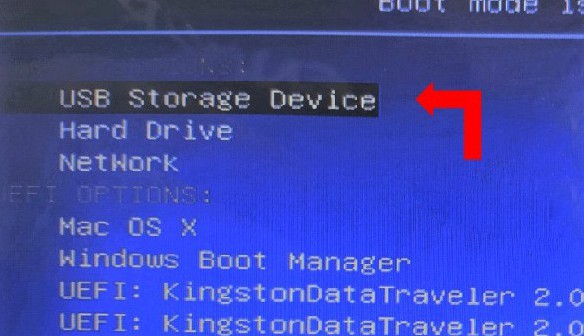
3、跳转至大白菜主菜单中,选择【1】启动Win10X64PE,按下回车键进行下一步操作。
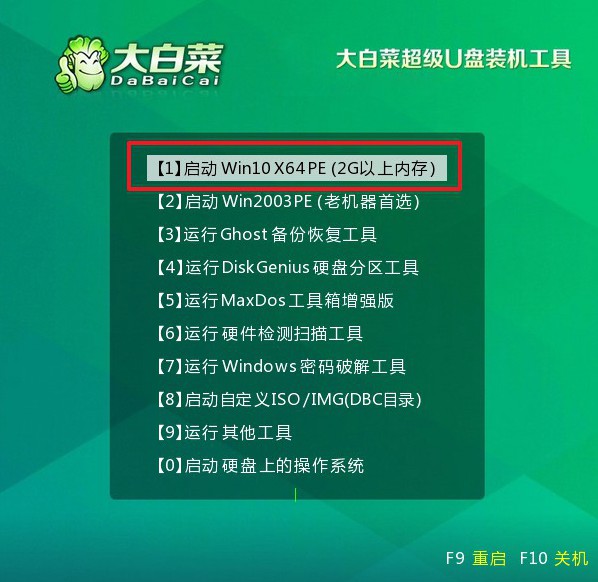
最后,大白菜u盘装系统
1、通过上面的操作,进入大白菜winpe界面后,打开装机软件,设置系统安装在C盘,点击“执行”。
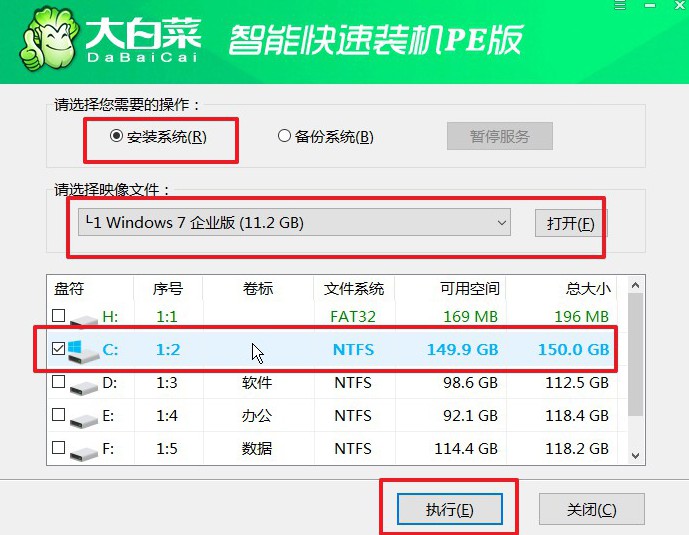
2、弹出还原界面时,如无特别情况,默认设置,直接点击“是”即可。
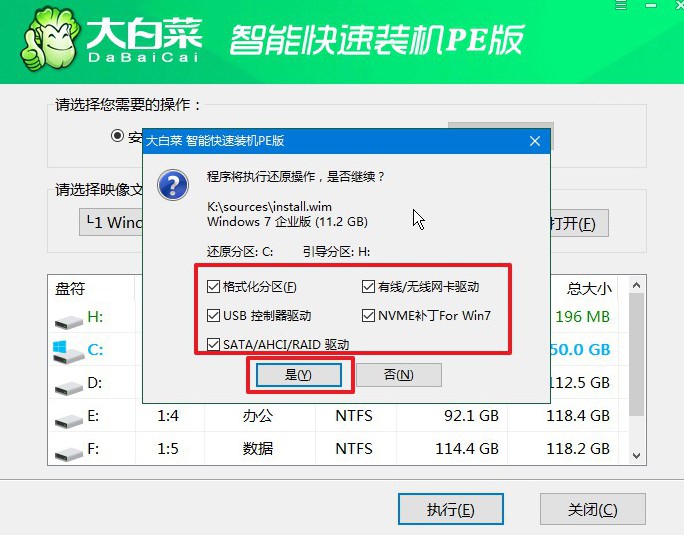
3、接着,就会进入大白菜安装部署阶段,注意勾选“完成后重启”选项,避免后续操作出问题。
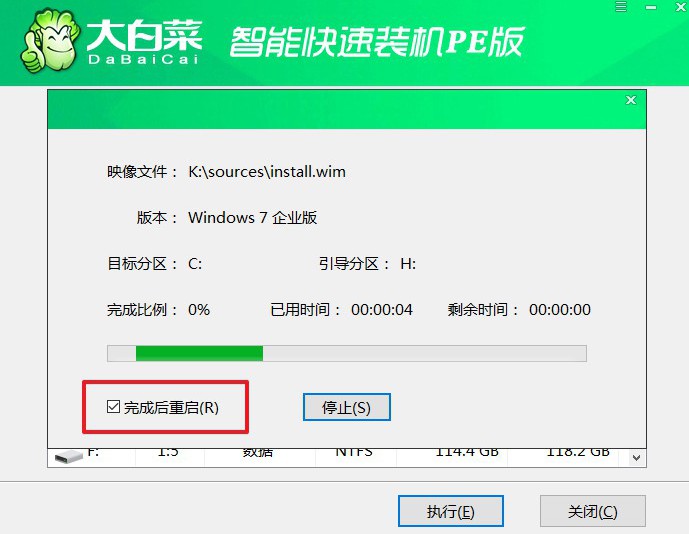
4、最后,电脑还会进行多次重启,你要记得在第一次重启的时候,移除u盘,接着就不需要进行操作了。

四、重装系统常见的问题
给电脑重装系统后却无法识别U盘了怎么办?
检查U盘和USB端口: 首先确保U盘和USB端口都没有问题。尝试在其他USB端口上插入U盘,或者尝试使用其他U盘。
重新插拔U盘: 尝试重新插拔U盘,确保插入得牢固。有时候重新连接可能有助于重新识别设备。
检查设备管理器: 进入设备管理器,查看是否有任何USB控制器或未知设备带有黄色感叹号或问号。如果有,可能是缺少USB驱动程序,尝试更新驱动程序或卸载重新插拔。
重启电脑: 有时候简单的重启可以解决USB设备无法识别的问题。重新启动计算机并再次尝试连接U盘。
检查病毒和恶意软件: 运行病毒扫描程序,确保系统没有受到恶意软件的影响,有些病毒可能会导致USB设备无法正常工作。
更改USB端口: 尝试将U盘插入计算机上的其他USB端口,有时某个USB端口可能存在问题。
尝试其他计算机: 如果可能,尝试将U盘连接到另一台计算机上,以确定U盘本身是否正常工作。
检查BIOS/UEFI设置: 进入计算机的BIOS/UEFI设置,确保USB端口没有被禁用。有时候,重装系统后可能需要重新配置这些设置。
尝试其他操作系统: 如果可能,尝试在U盘上安装其他操作系统并引导。这有助于确定是系统问题还是U盘的问题。
上面的操作,就是本次旧笔记本重装系统教程图文了。要牢记,重装系统之后,检查电脑各种驱动程序是否齐全,比如说显卡驱动、声卡驱动、无线网卡驱动等。当然,你也可以额提前下载这些驱动程序到u盘上,以备不时之需。

